ما هو Win32/Occamy.C
Win32/Occamy.C هو اسم الكشف العام الذي تستخدمه برامج مكافحة الفيروسات مثل ويندوز المدافع للكشف عن أحصنة طروادة. لأنه اسم الكشف عن المستخدمة للكشف عن مجموعة متنوعة من أحصنة طروادة مختلفة ، لا يمكننا تقديم معلومات محددة حول حصان طروادة خاصة التي أصاب جهاز الكمبيوتر الخاص بك. كنت على الأرجح جاء عبر هذا الكشف عن اسم عند مسح جهاز الكمبيوتر الخاص بك مع برنامج مكافحة الفيروسات وشيء تم الكشف عن Win32/Occamy.C. 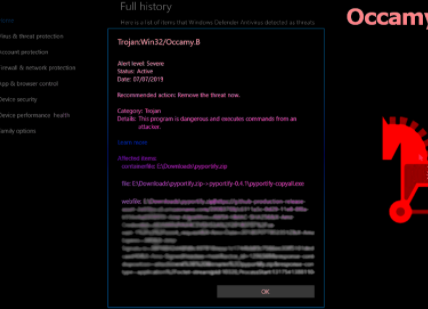
إذا كان برنامج مكافحة الفيروسات مثل ويندوز المدافع هو الكشف عن بعض الملفات وWin32/Occamy.C، فمن المحتمل أن يكون حصان طروادة عامة جدا. ومع ذلك ، حتى لو كان هذا هو الحال ، يجب أن لا نقلل من طروادة. هذه الأنواع من العدوى لديها مجموعة واسعة من الميزات، بما في ذلك تثبيت البرامج الضارة الأخرى على الكمبيوتر، وسرقة النظام والمعلومات الشخصية، والسماح لمشغلي البرامج الضارة بالوصول عن بعد إلى الكمبيوتر، وعرض الإعلانات في المتصفح، فضلا عن إعادة توجيه إلى مواقع خطرة، وتسجيل ضربات المفاتيح. من الصعب القول ما هي ملامح طروادة اصابة جهاز الكمبيوتر الخاص بك لأن اسم الكشف عن عام لا يعطي الكثير من المعلومات. ولكن معظم أحصنة طروادة هي مشابهة جدا لأحدها البعض ، لذلك أيهما واحد هو ، وكلما قمت بحذف Win32/Occamy .C ، كان ذلك أفضل.
يجب أن يقوم برنامج مكافحة الفيروسات المثبت لديك بإزالة Win32/Occamy.C على الفور حتى لا تقلق بشأن الضرر الذي يلحق بالكمبيوتر. هذه الأنواع من الحالات هي السبب في وجود برنامج مكافحة الفيروسات المثبتة من الضروري جدا للحفاظ على جهاز كمبيوتر والبيانات الخاصة بك آمنة.
بمجرد أن لا يعود حصان طروادة موجودًا ، نوصي بشدة بتغيير جميع كلمات المرور الهامة وتمكين المصادقة الثنائية. منذ طروادة يمكن أن تعمل ككلوغر، فإنه يمكن أن يكون قد سرق أوراق اعتماد تسجيل الدخول الخاصة بك، ويمكن الآن أن تباع على منتدى القراصنة.
طرق العدوى طروادة
أحصنة طروادة مثل Win32/Occamy.C استخدام مجموعة متنوعة من الطرق للوصول إلى أجهزة الكمبيوتر للمستخدمين، وأكثرها شيوعا هي المرفقات غيرمسب، السيول، والإعلانات الخبيثة، وتحديثات وهمية.
Malspam (البريد المزعج الخبيثة) هي واحدة من الطرق الأكثر شيوعا للمستخدمين التقاط أي نوع من البرامج الضارة. نظرًا لأن الجهات الفاعلة الضارة تستخدم عنوان البريد الإلكتروني الذي اشتروه من منتديات القراصنة ، إذا تم تسريب عنوان بريدك الإلكتروني أو جزءًا من خرق البيانات ، من المرجح أن تتلقى سوء تصرف على الأقل في بعض الأحيان. هذه الرسائل الإلكترونية الخبيثة غير مؤذية طالما كنت لا تتفاعل معهم أو فتح المرفقات الخاصة بهم. إذا كان أحد الملفات المرفقة ضارًا، ثم قمت بفتحه، فإنك تسمح لبدء البرامج الضارة. لحسن الحظ، يمكنك عادة ملاحظة سوء تصرف قبل فوات الأوان. عندما تتلقى بريد إلكتروني غير مرغوب فيه يحتوي على مرفق، تحتاج إلى فحص المحتويات بعناية قبل تنزيل الملف المرفق. ابحث عن الأخطاء النحوية والإملاءية وعناوين البريد الإلكتروني للمرسل العشوائي والضغط لفتح المرفق في أقرب وقت ممكن. في حين أن سوء تصرف واضح تماما في معظم الحالات، ونحن نوصي بشدة لك دائما مسح مرفقات البريد الإلكتروني غير المرغوب فيها مع برنامج مكافحة الفيروسات أو VirusTotal قبل فتحها.
كما أن البرمجيات الخبيثة كثيرا ما تواجه في السيول المختلفة. ليس سرا أن مواقع التورنت لا يتم تنظيمها بشكل جيد ، مما يؤدي إلى تحميل الجهات الفاعلة الخبيثة برامجها الخبيثة متنكرا في شكل سيول. من الشائع جدًا العثور على برامج ضارة في السيول للمحتوى الذي يحظى بشعبية خاصة في ذلك الوقت. على سبيل المثال ، تحتوي السيول للشعوب الشائعة ، التي تبث حاليًا سلسلة تلفزيون Marvel WandaVision على الكثير من البرامج الضارة. كما تفعل السيول لعروض مثل لعبة العروش وكسر سيئة. وبسبب هذا ، وحقيقة أن القرصنة هو أساسا سرقة المحتوى ، يجب تجنب استخدام السيول.
تثبيت التحديثات هو طريقة أخرى يمكنك بها حماية الكمبيوتر من البرامج الضارة. النظام والبرامج لديك الكثير من نقاط الضعف، وبعضها يمكن استخدامها من قبل البرامج الضارة لتصيب الكمبيوتر. يتم إصدار تحديث عند اكتشاف مشكلة عدم حصانة، ثم يقوم تصحيحه بحيث لا يمكن استخدامه. تمكين التحديثات التلقائية إن أمكن.
Win32/Occamy.C إزالة
السبب كنت على علم Win32/Occamy.C وجود على جهاز الكمبيوتر الخاص بك لأن برنامج مكافحة الفيروسات المثبتة يتم الكشف عن ذلك. لذلك يجب على البرنامج إزالة Win32/Occamy.C دون الحاجة إلى القيام بأي شيء إلى جانب تشغيل البرنامج. إذا، لأي سبب من الأسباب، البرنامج الذي قمت بتثبيته لا حذف Win32/Occamy.C، استخدم برنامج أمان مختلف.
Offers
تنزيل أداة إزالةto scan for Win32/Occamy.CUse our recommended removal tool to scan for Win32/Occamy.C. Trial version of provides detection of computer threats like Win32/Occamy.C and assists in its removal for FREE. You can delete detected registry entries, files and processes yourself or purchase a full version.
More information about SpyWarrior and Uninstall Instructions. Please review SpyWarrior EULA and Privacy Policy. SpyWarrior scanner is free. If it detects a malware, purchase its full version to remove it.

WiperSoft استعراض التفاصيل WiperSoft هو أداة الأمان التي توفر الأمن في الوقت الحقيقي من التهديدات المحتملة. في الوقت ا ...
تحميل|المزيد


MacKeeper أحد فيروسات؟MacKeeper ليست فيروس، كما أنها عملية احتيال. في حين أن هناك آراء مختلفة حول البرنامج على شبكة الإ ...
تحميل|المزيد


في حين لم تكن المبدعين من MalwareBytes لمكافحة البرامج الضارة في هذا المكان منذ فترة طويلة، يشكلون لأنه مع نهجها حما ...
تحميل|المزيد
Quick Menu
الخطوة 1. إلغاء تثبيت Win32/Occamy.C والبرامج ذات الصلة.
إزالة Win32/Occamy.C من ويندوز 8
زر الماوس الأيمن فوق في الزاوية السفلي اليسرى من الشاشة. متى تظهر "قائمة الوصول السريع"، حدد "لوحة التحكم" اختر البرامج والميزات وحدد إلغاء تثبيت برامج.


إلغاء تثبيت Win32/Occamy.C من ويندوز 7
انقر فوق Start → Control Panel → Programs and Features → Uninstall a program.


حذف Win32/Occamy.C من نظام التشغيل Windows XP
انقر فوق Start → Settings → Control Panel. حدد موقع ثم انقر فوق → Add or Remove Programs.


إزالة Win32/Occamy.C من نظام التشغيل Mac OS X
انقر فوق الزر "انتقال" في الجزء العلوي الأيسر من على الشاشة وتحديد التطبيقات. حدد مجلد التطبيقات وابحث عن Win32/Occamy.C أو أي برامج أخرى مشبوهة. الآن انقر على الحق في كل من هذه الإدخالات وحدد الانتقال إلى سلة المهملات، ثم انقر فوق رمز سلة المهملات الحق وحدد "سلة المهملات فارغة".


الخطوة 2. حذف Win32/Occamy.C من المستعرضات الخاصة بك
إنهاء الملحقات غير المرغوب فيها من Internet Explorer
- انقر على أيقونة العتاد والذهاب إلى إدارة الوظائف الإضافية.


- اختيار أشرطة الأدوات والملحقات، والقضاء على كافة إدخالات المشبوهة (بخلاف Microsoft، ياهو، جوجل، أوراكل أو Adobe)


- اترك النافذة.
تغيير الصفحة الرئيسية لبرنامج Internet Explorer إذا تم تغييره بالفيروس:
- انقر على رمز الترس (القائمة) في الزاوية اليمنى العليا من المستعرض الخاص بك، ثم انقر فوق خيارات إنترنت.


- بشكل عام التبويب إزالة URL ضار وقم بإدخال اسم المجال الأفضل. اضغط على تطبيق لحفظ التغييرات.


إعادة تعيين المستعرض الخاص بك
- انقر على رمز الترس والانتقال إلى "خيارات إنترنت".


- افتح علامة التبويب خيارات متقدمة، ثم اضغط على إعادة تعيين.


- اختر حذف الإعدادات الشخصية واختيار إعادة تعيين أحد مزيد من الوقت.


- انقر فوق إغلاق، وترك المستعرض الخاص بك.


- إذا كنت غير قادر على إعادة تعيين حسابك في المتصفحات، توظف السمعة الطيبة لمكافحة البرامج ضارة وتفحص الكمبيوتر بالكامل معها.
مسح Win32/Occamy.C من جوجل كروم
- الوصول إلى القائمة (الجانب العلوي الأيسر من الإطار)، واختيار إعدادات.


- اختر ملحقات.


- إزالة ملحقات المشبوهة من القائمة بواسطة النقر فوق في سلة المهملات بالقرب منهم.


- إذا لم تكن متأكداً من الملحقات التي إزالتها، يمكنك تعطيلها مؤقتاً.


إعادة تعيين محرك البحث الافتراضي والصفحة الرئيسية في جوجل كروم إذا كان الخاطف بالفيروس
- اضغط على أيقونة القائمة، وانقر فوق إعدادات.


- ابحث عن "فتح صفحة معينة" أو "تعيين صفحات" تحت "في البدء" الخيار وانقر فوق تعيين صفحات.


- تغيير الصفحة الرئيسية لبرنامج Internet Explorer إذا تم تغييره بالفيروس:انقر على رمز الترس (القائمة) في الزاوية اليمنى العليا من المستعرض الخاص بك، ثم انقر فوق "خيارات إنترنت".بشكل عام التبويب إزالة URL ضار وقم بإدخال اسم المجال الأفضل. اضغط على تطبيق لحفظ التغييرات.إعادة تعيين محرك البحث الافتراضي والصفحة الرئيسية في جوجل كروم إذا كان الخاطف بالفيروسابحث عن "فتح صفحة معينة" أو "تعيين صفحات" تحت "في البدء" الخيار وانقر فوق تعيين صفحات.


- ضمن المقطع البحث اختر محركات "البحث إدارة". عندما تكون في "محركات البحث"..., قم بإزالة مواقع البحث الخبيثة. يجب أن تترك جوجل أو اسم البحث المفضل الخاص بك فقط.




إعادة تعيين المستعرض الخاص بك
- إذا كان المستعرض لا يزال لا يعمل بالطريقة التي تفضلها، يمكنك إعادة تعيين الإعدادات الخاصة به.
- فتح القائمة وانتقل إلى إعدادات.


- اضغط زر إعادة الضبط في نهاية الصفحة.


- اضغط زر إعادة التعيين مرة أخرى في المربع تأكيد.


- إذا كان لا يمكنك إعادة تعيين الإعدادات، شراء شرعية مكافحة البرامج ضارة وتفحص جهاز الكمبيوتر الخاص بك.
إزالة Win32/Occamy.C من موزيلا فايرفوكس
- في الزاوية اليمنى العليا من الشاشة، اضغط على القائمة واختر الوظائف الإضافية (أو اضغط Ctrl + Shift + A في نفس الوقت).


- الانتقال إلى قائمة ملحقات وإضافات، وإلغاء جميع القيود مشبوهة وغير معروف.


تغيير الصفحة الرئيسية موزيلا فايرفوكس إذا تم تغييره بالفيروس:
- اضغط على القائمة (الزاوية اليسرى العليا)، واختر خيارات.


- في التبويب عام حذف URL ضار وأدخل الموقع المفضل أو انقر فوق استعادة الافتراضي.


- اضغط موافق لحفظ هذه التغييرات.
إعادة تعيين المستعرض الخاص بك
- فتح من القائمة وانقر فوق الزر "تعليمات".


- حدد معلومات استكشاف الأخطاء وإصلاحها.


- اضغط تحديث فايرفوكس.


- في مربع رسالة تأكيد، انقر فوق "تحديث فايرفوكس" مرة أخرى.


- إذا كنت غير قادر على إعادة تعيين موزيلا فايرفوكس، تفحص الكمبيوتر بالكامل مع البرامج ضارة المضادة جديرة بثقة.
إلغاء تثبيت Win32/Occamy.C من سفاري (Mac OS X)
- الوصول إلى القائمة.
- اختر تفضيلات.


- انتقل إلى علامة التبويب ملحقات.


- انقر فوق الزر إلغاء التثبيت بجوار Win32/Occamy.C غير مرغوب فيها والتخلص من جميع غير معروف الإدخالات الأخرى كذلك. إذا كنت غير متأكد ما إذا كان الملحق موثوق بها أم لا، ببساطة قم بإلغاء تحديد مربع تمكين بغية تعطيله مؤقتاً.
- إعادة تشغيل رحلات السفاري.
إعادة تعيين المستعرض الخاص بك
- انقر على أيقونة القائمة واختر "إعادة تعيين سفاري".


- اختر الخيارات التي تريدها لإعادة تعيين (غالباً كل منهم هي مقدما تحديد) واضغط على إعادة تعيين.


- إذا كان لا يمكنك إعادة تعيين المستعرض، مسح جهاز الكمبيوتر كامل مع برنامج إزالة البرامج ضارة أصيلة.
Site Disclaimer
2-remove-virus.com is not sponsored, owned, affiliated, or linked to malware developers or distributors that are referenced in this article. The article does not promote or endorse any type of malware. We aim at providing useful information that will help computer users to detect and eliminate the unwanted malicious programs from their computers. This can be done manually by following the instructions presented in the article or automatically by implementing the suggested anti-malware tools.
The article is only meant to be used for educational purposes. If you follow the instructions given in the article, you agree to be contracted by the disclaimer. We do not guarantee that the artcile will present you with a solution that removes the malign threats completely. Malware changes constantly, which is why, in some cases, it may be difficult to clean the computer fully by using only the manual removal instructions.
